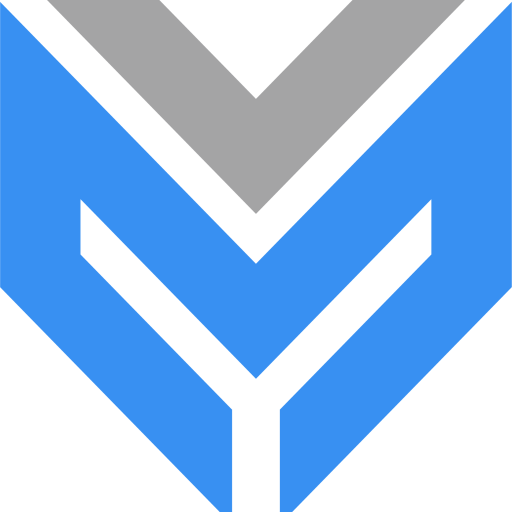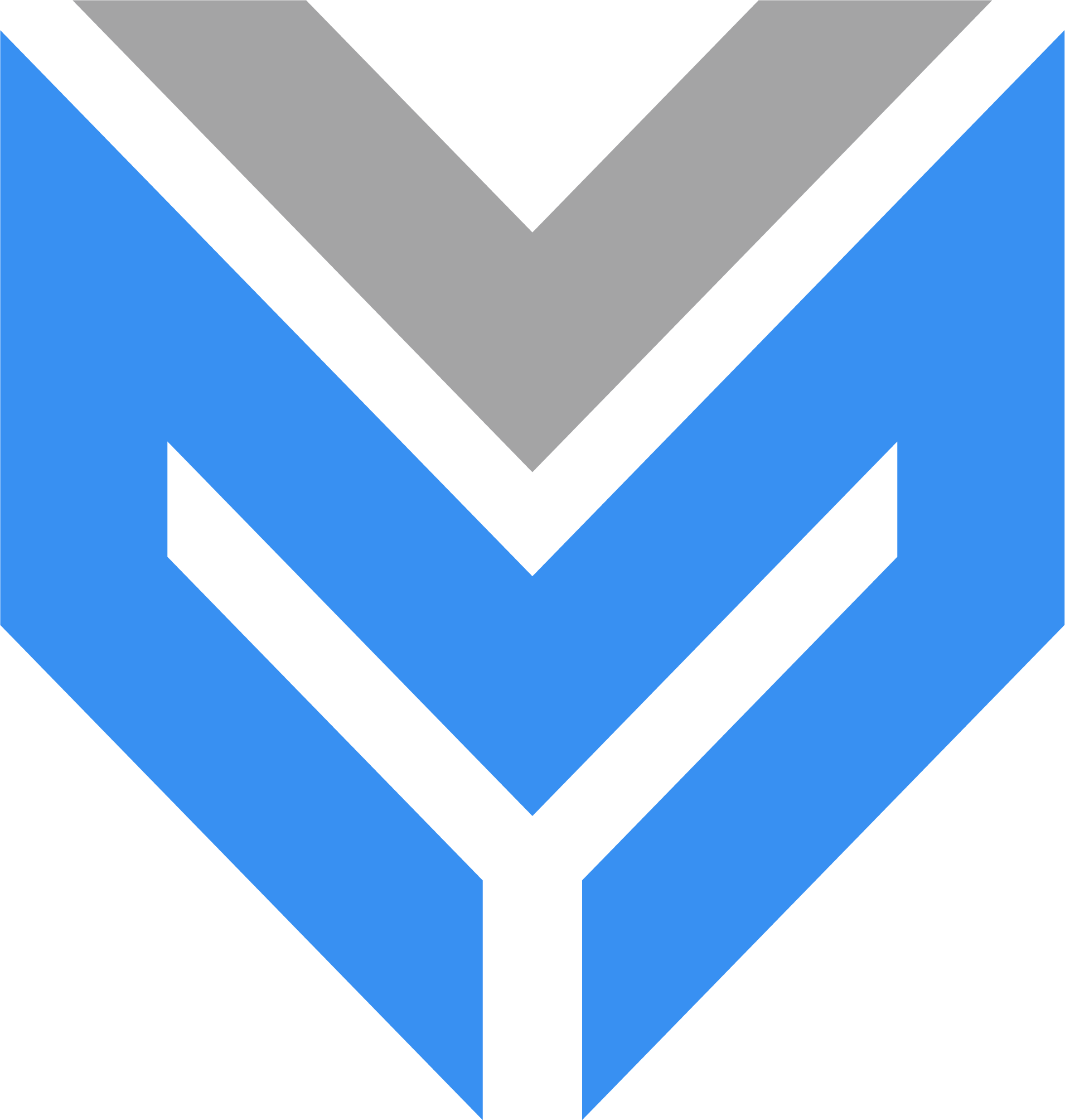Với nhu cầu của xã hội ngày càng gia tăng, theo đó là sự ra đời của vô số hàng hóa nhằm đáp ứng nhu cầu cho người tiêu dùng. Từ đó mà việc xuất hiện hàng nhái, hàng giả là không thể tránh khỏi. Bộ đôi mã QR Code cùng với iCheck chính là phương thức hỗ trợ người bán và người mua trong việc trao đổi hàng chính hãng. Cùng tìm hiểu về bộ đôi hữu ích này ngay sau đây nhé.
Nội dung chính
Cách tạo QR Code đơn giản trên QRcode-gen.com
QR Code hay là mã QR sẽ là viết tắt của từ Quick response code tạm dịch là Mã phản hồi nhanh, hoặc có thể được gọi là Mã vạch ma trận (or Matrix-barcode) hay là Mã vạch 2 chiều (2D). Đây sẽ là một dạng thông tin đã được mã hóa chỉ hiển thị sao cho các máy đọc được.
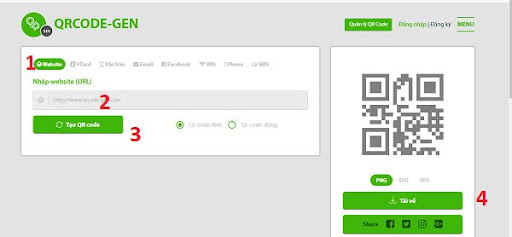
QR Code Gen sẽ được biết đến như là công cụ tạo để tạo mã QR code trực tuyến hoàn toàn miễn phí hiện nay. Công cụ này mang thiết kế với giao diện khá đơn giản, nhưng sẽ hoàn toàn hỗ trợ được cho mọi người tạo QR code online một cách cực kỳ nhanh chóng và dễ dàng. Hiện tại thì phần mềm này đã cho phép mọi người tạo ra 2 loại mã QR Code là QR Code tĩnh và cả QR Code động giúp mọi người có thể chọn được loại mã thích hợp nhất với nhu cầu sử dụng của bản thân mình.
So với các loại công cụ tạo mã QR Code khác thì ở QR Code Gen đã được đánh giá cao khi đã sở hữu giao diện đơn giản, giúp cho người dùng nhìn vào là có thể bắt đầu thực hiện thao tác tạo QR Code mà không hề gặp khó khăn. Tại phần mềm này sẽ có giao diện gồm: Website, text cùng wifi và SMS,… qua đó sẽ giúp mọi người có thể tạo QR code được đa dạng các loại thông tin khác nhau. Để tạo ra một QR Code trên trang QR Code Gen, các bạn có thể thực hiện theo những bước hướng dẫn ngay sau đây:
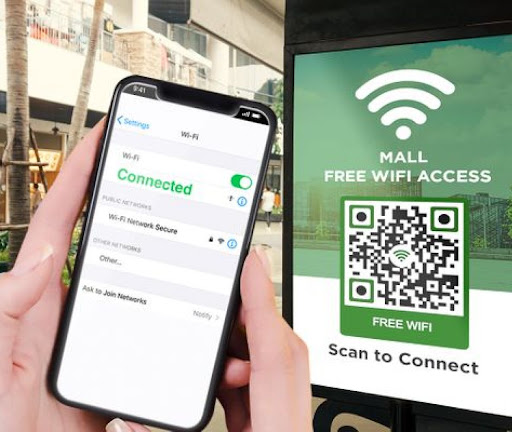
- Bước 1: Truy cập vào trên trang tạo mã của QR Code Gen tại https://QRcode-gen.com/
- Bước 2: Chọn các thể loại nội dung mà bạn muốn mã hóa thành QR Code như là: Website, Vcard hay Văn bản, Email hoặc là Facebook, Wifi, Phone cùng SMS.
- Bước 3: Nhập các thông tin về thể loại mà bạn đã chọn ở bước 2
- Bước 4: Bấm vào tạo QR Code, tại đây bạn sẽ có thể tích chọn các loại QR Code động hoặc tĩnh.
- Bước 5: Sau khi đã bấm tạo, ngay ở bên phía phải màn hình sẽ được xuất ra mã QR Code tương ứng. Lúc này đây bạn sẽ bấm “Tải về” để có thể tải ảnh mã QR Code về trên thiết bị và sử dụng.
Cách sử dụng iCheck – Ứng dụng truy xuất thông tin sản phẩm
iCheck Scanner là một ứng dụng sẽ hoạt động dựa theo công thức là quét mã vạch hoặc mã QR của sản phẩm để nhận diện thông tin. Các loại mã số mã vạch hay mã QR code có trên sản phẩm đều sẽ được mã hóa để chứa đựng các thông tin khổng lồ. Người tiêu dùng sẽ thông qua các tính năng check mã vạch sản phẩm để minh bạch các thông tin, rõ ràng về cả tên, giá cả hay nhà sản xuất cũng như các đánh giá của cộng đồng về mức độ chất lượng của bất kì sản phẩm nào. Sau đây là chi tiết cách để sử dụng iCheck Scanner.

Bước 1: Đầu tiên bạn hãy tải ứng dụng iCheck về máy thích hợp với hệ điều hành có trên thiết bị của bạn. Khi mở phần mềm ra, iCheck sẽ tiến hành yêu cầu truy cập vị trí của bạn, nếu đồng ý với yêu cầu này thì iCheck sẽ giới thiệu cho bạn các cửa hàng và sản phẩm đang ở gần bạn, khi có nhu cầu mua hàng sẽ tiện lợi hơn.
Bước 2: Có thể đăng nhập vào nếu bạn đã có tài khoản, hoặc sẽ sử dụng các tài khoản Facebook để đăng nhập vào ứng dụng. Nếu bạn vẫn muốn tạo riêng tài khoản thì hãy bấm vào Đăng ký tại góc trên bên phải. Tiếp đó bạn hãy điền các số điện thoại cùng họ tên đầy đủ và 2 lần mật khẩu rồi bấm Đăng ký. Tiến hành các bước như điền thông tin cá nhân, số điện thoại và sẽ được xác nhận qua tin nhắn thoại. Khi thông tin đã được điền đầy đủ tất cả, bạn sẽ nhận được một mã xác nhận gồm 6 số về sms của sim điện thoại. Bạn lấy 6 số này điền và ấn tiếp tục.
Bước 3: Khi đã tạo tài khoản thành công bạn sẽ được nhận thông báo là tải khoản iCheck của bạn đã được tạo thành công, bấm vào Đăng nhập để có thể đăng nhập ngay tài khoản vào.
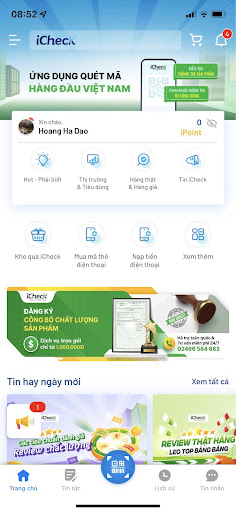
Bước 4: Thực hiện các thao tác quét mã bằng cách nhấn vào hình ảnh QR code. iCheck sẽ yêu cầu được truy cập Camera của bạn để có thể thực hiện việc này, bấm OK là đồng ý, sau đó bạn chỉ cần đưa khung xanh đó vào ngay mã vạch sản phẩm là có thể kiểm tra thông tin mình mong muốn.
Lời kết:
Trên đây là những chia sẻ về mã QR Code cùng với ứng dụng iCheck Scanner. Hy vọng những thông tin sẽ có thể giúp ịch được cho bạn trong việc tạo mã QR cho riêng mình cũng như sử dụng thành thao ứng dụng iCheck Scanner hơn. Đây chắc chắn là hai ứng dụng mà bạn nên tải về điện thoại mình.